- 时间:2022-08-13 15:59:31
- 浏览:
一、告别繁琐,简单易用
不需要任何技术基础,傻瓜式一键重装,全自动完成,系统之城一键重装系统工具免费版完全不需要光驱和光盘,是系统之城必备的重装神器!
二、安全高效,性能稳定
系统之城系统承诺:系统不黑屏、不蓝屏,无病毒,无死机,绝对安全、可靠、稳定、快速!
三、智能装驱动,全面兼容
集成国内最全驱动库,精准识别硬件设备智能检测、自动安装、设备即时生效。
安装方法
1.不用u盘一键重装(点击下载和重装演示)
2.U盘PE一键安装教程(点击下载和安装演示)
四、飞速下载,快速安装
采用智能云模式+迅雷7内核,系统之城一键重装系统工具免费版实现了系统的快速下载,完美的Ghost技术,实现了系统的快速安装。
五、系统随意换,一机多系统
完美支持win10/WIN11/XP/Win7 32位/Win7 64位/Win8 32位/Win8 64位系统互相转换,一机多系统更加简单便捷!
六、在线升级,修复漏洞
系统可以完美实现在线升级补丁,发现漏洞,马上修复,再也不用担心系统漏洞带来的危害了。
安装步骤
在本站下载最新版的系统之城一键重装系统安装包,双击运行就可以使用了。
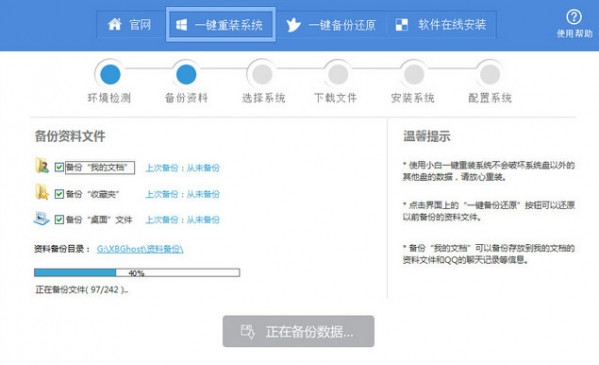
使用方法
第一步:下载安装并打开系统之城一键重装系统工具,出现系统之城软件主界面,点击“立即重装系统”进入下一步
第二步:软件自动检测电脑软硬件环境以及电脑网络连通状态,完成后点击下一步按钮
第三步:进入资料备份界面,通过勾选可以选择对“我的文档”、“收藏夹”、“桌面文件”进行备份,备份资料会保存到自动生成的“Ghost资料备份”目录内,此目录会根据电脑磁盘中最大剩余空间容量作为文件、系统的备份以及下载的系统自动产生
第四步:进入系统之城系统重装软件的系统下载列表界面,根据需求以及电脑配置情况选择适合你的系统版本,点击右边的“安装此系统”
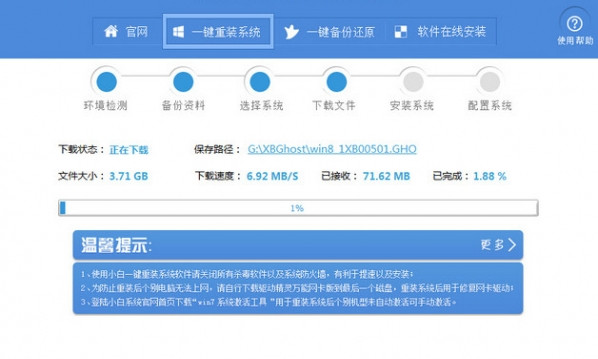
第五步:软件开始下载你所选定的系统Ghost,从界面上可以清晰明了地观察到各种数据。系统之城系统提供高达10多兆每秒的瞬时下载速度,当然根据每个用户终端的网络带宽不同会有很大差异,请大家在下载过程中耐心等待
第六步:下载完成后弹出是否重启安装,点击“立即重启”,电脑将自动进行安装
系统之城一键重装系统怎么样?该怎么操作?
首先下载系统之城一键重装系统工具,打开软件,选择系统安装的目标分区,也就是目前的C盘这个主分区吧(安装前请注意对C盘包括桌面上的资料进行备份,以免数据丢失),选定好分区,点击“装到此分区”,下一步。
根据每一个游戏玩家玩的游戏不同、配置要求各异的特点,这里会出现xp/win7的32和64位版本,游戏玩家为游戏更加顺畅宜选择较低版本的系统,当然骨灰级玩家直接上win7的64位更好。选定好系统版本点击“安装此系统”,下一步。
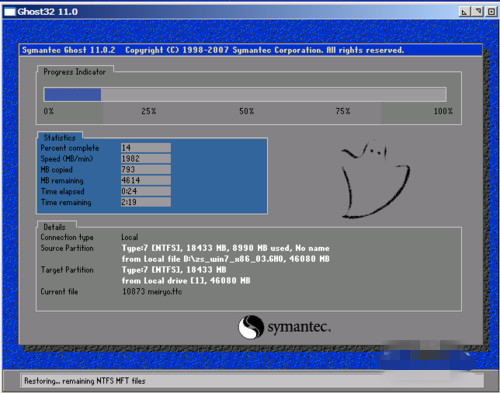
接下来软件进行的是自动下载你所选择的系统文件,等待着进度条从左到右不停地移动,进度的快慢就与网速相关了,不过也是需要一定时间的。下载完成后点击提示框“是”选择重启,下一步。
重启后桌面首先会显示系统的安装还原进度界面,大概需要1-2分钟吧,接着就是蓝色的驱动安装界面,这里也是非常人性化的,即不需要你自己去找系统,也不需要一个个去找网卡驱动等繁琐的事情,全部为玩家朋友一站式、无人值守完成,超级便利,系统将再次重启后进入PC桌面,崭新的系统安装完成。





